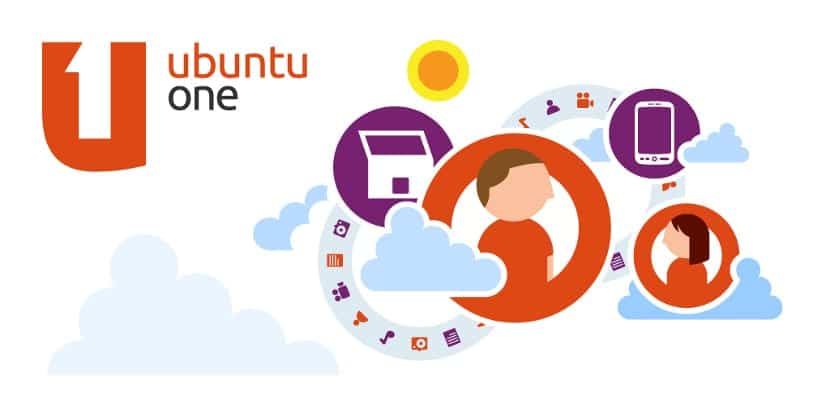
Noch Ubuntu noch Canonical heeft momenteel een krachtige e-maildienst, noch een grote winkel, noch een grote markt voor smartphones of telefoonnetwerken.
Daarom is het lang geleden Ubuntu heeft een service gemaakt met de naam Ubuntu One In principe werd het geboren als een virtuele harde schijf in de Cloud die concurreerde met iCloud en Dropbox, maar Canonical stopte met het project en liet het daar staan. Toch is het interessant om te weten hoe je een account aanmaakt bij deze Canonical dienst.
Waarom Ubuntu One?
Velen van jullie zullen me vertellen waarom een account aanmaken in een dode dienst, aangezien Ubuntu One geen virtuele harde-schijftoepassing heeft. Nou, de reden is simpel, omdat het momenteel werkt als een zakelijke Ubuntu-account. Voor degenen onder u die Ubuntu Touch hebben geprobeerd, weet u dat al de Ubuntu Touch App Store wordt beheerd met een Ubuntu One-account, maar het kan zijn dat we wachten tot onze smartphone arriveert en we willen registreren via de computer, het kan ook zijn dat we een account willen krijgen om een applicatie te kopen bij het Ubuntu Software Center, etc ... Hoe kun je zien, Ubuntu One heeft nog steeds veel functies en het is essentieel om het te weten.
Een Ubuntu One-account aanmaken
De eerste stap is om naar de officiële website te gaan, het adres is esta en je ziet een pagina als deze:

Zodra het web is geladen, gaat u naar rechtsboven en klikt u op de optie «Log in of maak een nieuw account aan»Waarna een inlogscherm verschijnt. Maak je geen zorgen, je moet de eerste optie markeren die zegt «Ik ben een nieuwe Ubuntu One-gebruiker»En dan verschijnt het traditionele registratiescherm, maar niet zo traditioneel.
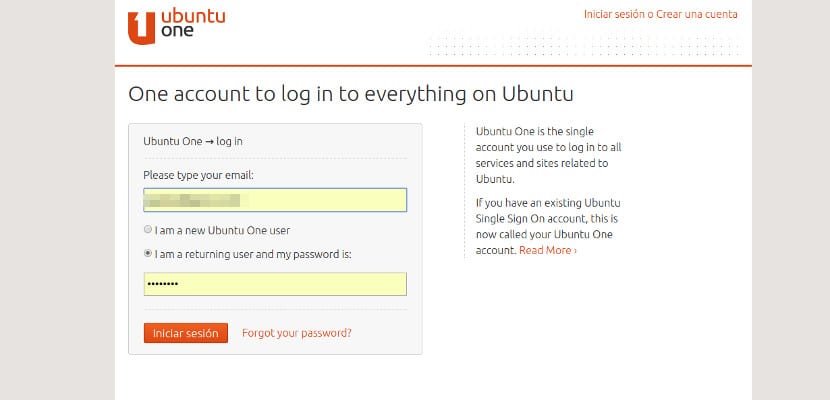
Enerzijds hebben we alleen een e-mailadres, een naam en een wachtwoord nodig die we uit veiligheidsoverwegingen moeten herhalen. De e-mail wordt ook gebruikt om een accountverificatie-e-mail te sturen.
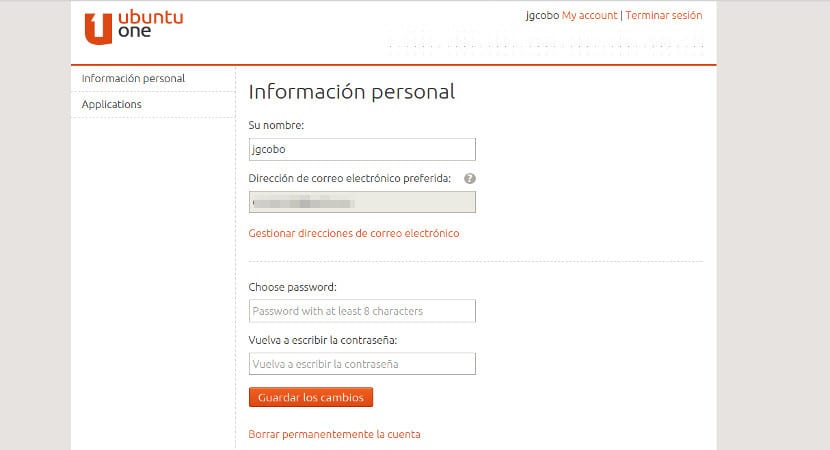
Hiermee wordt het account aangemaakt en is het klaar voor gebruik. U heeft geen verdere informatie nodig en vergeet niet de verificatie-e-mail te bevestigen. Als alles klaar is, zou je het beste zijn om je te registreren in het Ubuntu Software Center, dit zou heel eenvoudig zijn, met het account dat is aangemaakt voor Ubuntu One, ga je naar Bestand–> Synchroniseer computers en het zal om het account vragen, dus het account registreert de apparatuur en het wordt gesynchroniseerd met de Ubuntu Touch-smartphone die we markeren. Zoals u kunt zien, is alles een heel eenvoudig en eenvoudig proces, maar voor een newbie of niet-Ubuntu-gebruiker kan het complex zijn. Nu om van uw Ubuntu One-account te genieten.
Bedankt voor de informatie.
accepteert mijn e-mail niet. Ik weet niet hoe ik de e-mail moet invoeren
Elke gebruikersnaam die ik erin heb ingevoerd, vertelt me dat het geen geldige gebruikersnaam is.
Er zijn geen gebruikersnamen voor nodig! Hij zegt dat ze ongeldig zijn ...